- Автор Jason Gerald [email protected].
- Public 2023-12-16 11:35.
- Последнее изменение 2025-01-23 12:44.
Иногда приходится делиться найденной музыкой. Он может передать более глубокий смысл, чем простой текст, без необходимости напрягать мозг, чтобы думать. Музыка - простой язык для понимания, а Facebook - простой способ общения. Поэтому, если вы хотите узнать, как добавлять файлы MP3 в Facebook, просто переместите указатель мыши на шаг 1.
Шаг
Метод 1 из 2: добавление MP3 в Facebook с помощью SoundCloud
Этот первый метод предполагает, что у вас уже есть учетная запись Facebook. Для этого вам также потребуется создать учетную запись SoundCloud, но это очень чистый и аккуратный способ поделиться MP3-файлами на Facebook.
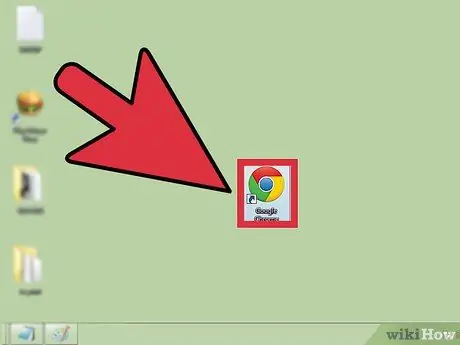
Шаг 1. Откройте любой веб-браузер по вашему выбору
Мы рекомендуем обновленный браузер.
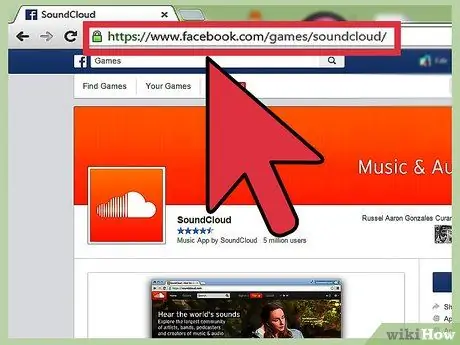
Шаг 2. Зайдите на сайт
Введите или скопируйте и вставьте следующую ссылку в адресную строку браузера:
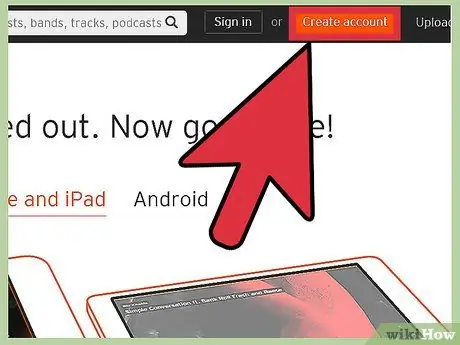
Шаг 3. Зарегистрируйтесь в SoundCloud
В левом верхнем углу страницы вы увидите оранжевую кнопку с надписью «Зарегистрироваться в SoundCloud»; нажмите эту кнопку.
Откроется всплывающее окно. В противном случае убедитесь, что блокировщик всплывающих окон временно отключен
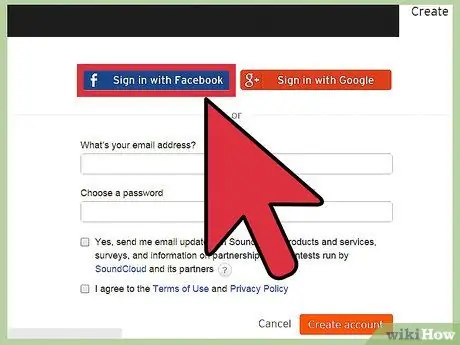
Шаг 4. Авторизуйтесь через Facebook
Во всплывающем окне нажмите кнопку в левом верхнем углу страницы с надписью «Войти через Facebook».
В следующем окне нажмите кнопку внизу страницы с надписью «Хорошо»
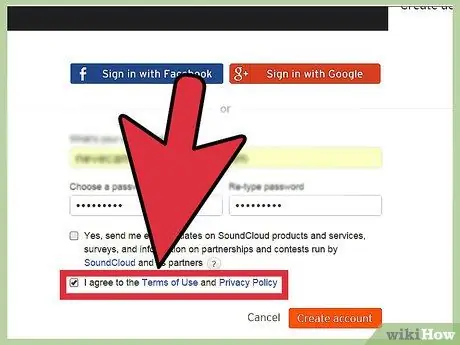
Шаг 5. Отметьте «Согласен с условиями», затем нажмите «Зарегистрироваться
” Для регистрации требуется согласие с условиями обслуживания SoundCloud.
Теперь появится страница с запросом о ваших музыкальных предпочтениях. Следуйте инструкциям, затем нажмите скрытую кнопку «X» в правом верхнем углу страницы
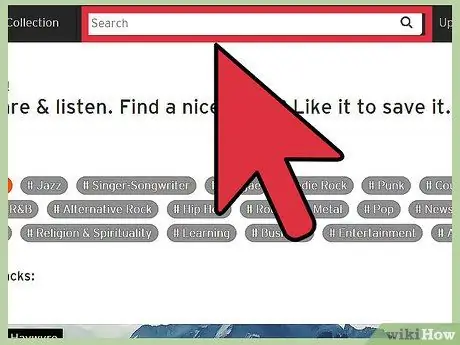
Шаг 6. Найдите песню по вашему выбору
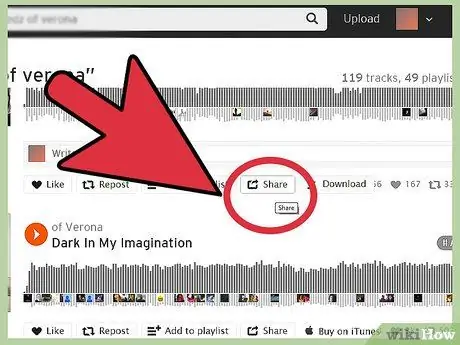
Шаг 7. Поделиться
После выбора песни под названием песни появляется значок, позволяющий опубликовать ее на Facebook. Наведите указатель мыши на кнопку.
Появится всплывающее окно с информацией о функции кнопки. Убедитесь, что вы нажали кнопку «Поделиться»
Метод 2 из 2: добавление файлов MP3 в Facebook с помощью YouTube
Этот метод намного проще; Вы можете делиться видео прямо на Facebook, не создавая учетную запись YouTube или не входя в систему.
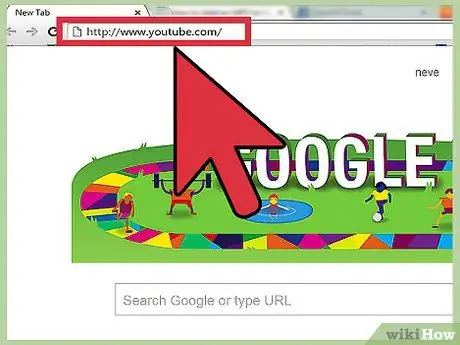
Шаг 1. Посетите сайт YouTube
Перейдите по следующей ссылке в предпочитаемом вами интернет-браузере:
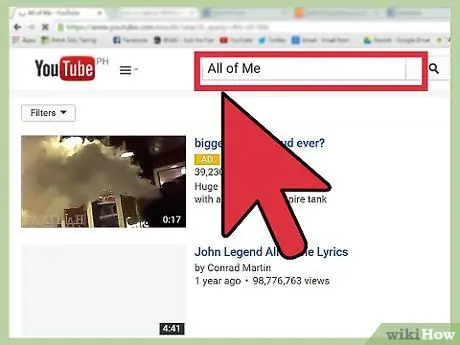
Шаг 2. Найдите свою любимую песню / музыкальный клип
Воспользуйтесь панелью поиска вверху страницы. Нажмите «ввод», чтобы запустить поиск.
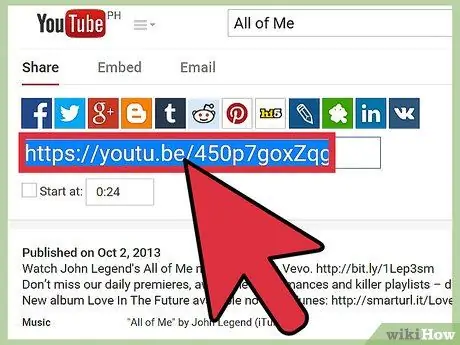
Шаг 3. Скопируйте ссылку
После нажатия на видео скопируйте содержимое адресной строки в буфер обмена ([CTRL] + [C]).
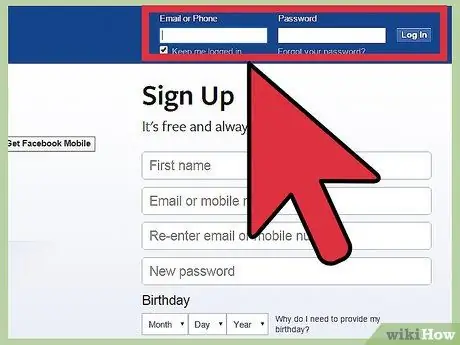
Шаг 4. Авторизуйтесь (войдите) в Facebook
Перейдите по следующей ссылке и войдите в систему:
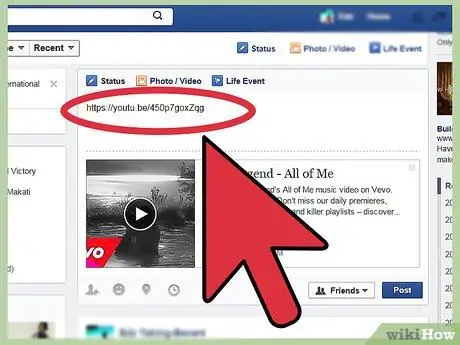
Шаг 5. Отправьте новый статус
Отправьте статус, используя адрес / ссылку, которую вы скопировали ранее в качестве тела. Facebook автоматически отобразит видео.






